En İyi Masaüstü Slayt Gösterisi Oluşturucularını Kullanarak Fotoğraf Slayt Gösterisi Nasıl Yapılır?
Gittiğiniz yerlerin, katıldığınız etkinliklerin, arkadaşlarınızla veya ailenizle geçirdiğiniz unutulmaz anların fotoğraflarını çekmek bir şeydir. Ama onları bir slayt gösterisinde birleştirmek başka bir şey. Fotoğraf slayt gösterileri, resimlere hayat verir ve en çok keyif aldığınız unutulmaz anları hatırlamanıza yardımcı olur, özellikle de slayt gösterisi, anıları hatırlamanıza yardımcı olan güzel müzik parçalarıyla birleştiğinde.
O zamana kadar, kanepenizin rahatlığında uzanırken onları izleyebilirsiniz. Albümleriniz arasında gezinirken parmaklarınızı hareket ettirmek yerine, izlerken keyif alarak slayt gösterisini oynatmaya bırakabilirsiniz. Bunu başarmak için, çarpıcı oluşturmak için bir araca ihtiyacınız var. fotoğraf slayt gösterileri. Bununla birlikte, bu gönderi size bu işi otomatik olarak yapmak için pratik araçları gösterecektir. Daha fazla bilgi edinmek için aşağıdaki okumaya devam edin.
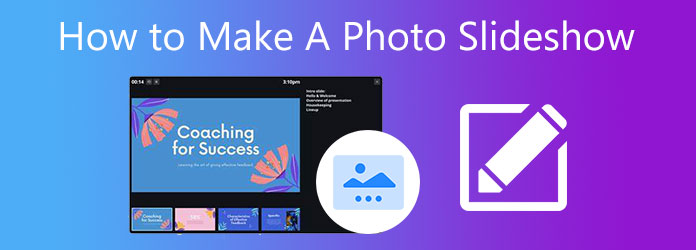
Bluraycopys Video Dönüştürücü Ultimate son derece sezgisel arayüzü ve basitliği ile tüm gelişmiş ve amatör kullanıcılar için çok erişilebilir bir araçtır. Sayısız statik fotoğrafla uğraşırken slayt gösterileri yapmak için en iyi program olarak yerini koruyor. Bu fotoğrafları arka plan müziği ile bir video slayt gösterisine dönüştürmek, statik resimlerinize kesinlikle hayat verecektir. JPG, JPEG, BMP, TIFF, GIF, EMF ve çok daha fazlası dahil olmak üzere araca herhangi bir fotoğraf dosyası türünü ekleyebilirsiniz.
Bunun yanı sıra araç, Düğünler, Sporlar, Mutlu, Moda vb. gibi çeşitli durumlar için uygun birçok şık temayla birlikte gelir. Ayrıca, aralarından seçim yapabileceğiniz bir avuç benzersiz efekt. İstediğiniz anlatımı veya müziği eklemek mümkündür. Öte yandan, bu programı kullanarak bir fotoğraf slayt gösterisinin nasıl oluşturulacağına dair adım adım bir eğitim.
Video Converter Ultimate Temel Özellikler:
Programı indirip yükleyin
Tıklayarak yazılımı edinin Bedava indir yukarıdaki düğme. Exe dosyasının tamamen indirilmesini bekleyin ve ardından programı yüklemeye devam edin. Bundan sonra, uygulamayı bilgisayarınızda başlatın.
fotoğrafları slayt gösterisi oluşturucuya aktar
Programı başlattıktan sonra şuraya gidin: MV sekmesine gidin ve slayt gösterisi için bir tema seçin. Ardından, Artı arayüzün altındaki simgesi. Bilgisayarınızın klasöründen slayt gösterisi resim çerçevelerine uygun olmasını istediğiniz resimleri ve slayt gösterisine dahil etmek istediğiniz fotoğrafları seçin. Büyük resim miktarları için isteğe bağlı olarak tüm klasörü ekleyebilirsiniz.
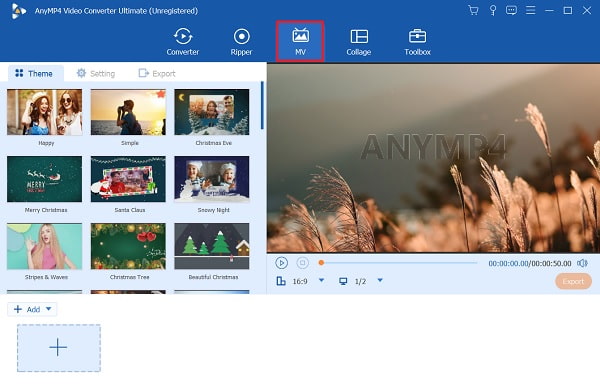
Görüntü zaman dilimlerini ayarlayın
Artık görüntü zaman dilimlerini isteğinize göre ayarlayabilirsiniz. Resimler varsayılan olarak 5 saniye görüntülenecektir, ancak uygulamanın kırpma aracını kullanarak bunları kısaltabilirsiniz. Sadece hedef resminizi seçin ve Kırp düğmesine basın. kullanarak da sırayı değiştirebilirsiniz. İleri ve geri menüden düğmeler.
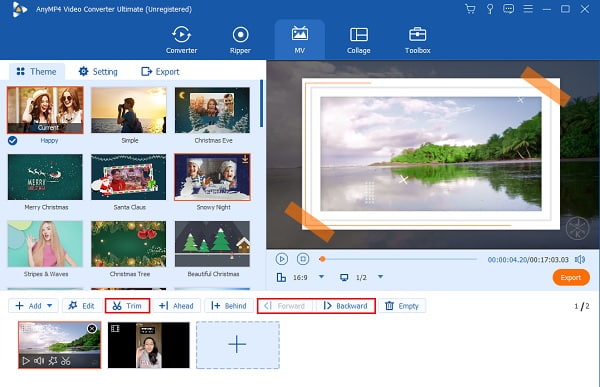
Efekt uygulayın
Bu sefer, fotoğraf slayt gösterinizi düzenleyerek geliştirin. işaretle Düzenle düğmesine basın ve Efekt ve Filtre sekme. Burada, aralarından seçim yapabileceğiniz çeşitli efektler ve filtreler olacak. Resimlerinizin yönünü ve boyutunu ayarlamak için, sadece şuraya gidin: Döndür ve Kırp sekmesi. Tıkla OK sonuçlardan memnunsanız düğmesine basın.
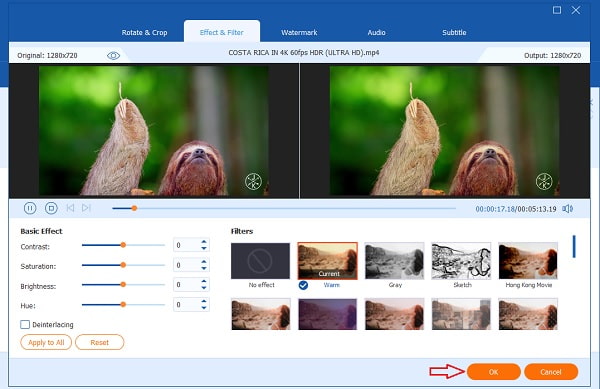
Fon müziği ekle
Yeni fon müziği ekleyerek temadan orijinal müziği değiştirebilirsiniz. şuraya git Ayarlar sekmesine gidin ve Orijinal ses parçasını koru onay kutusunun işaretini kaldırın. Fon Müziğine bir onay işareti koyun ve Artı İstediğiniz müzik parçasını eklemek için simgesine
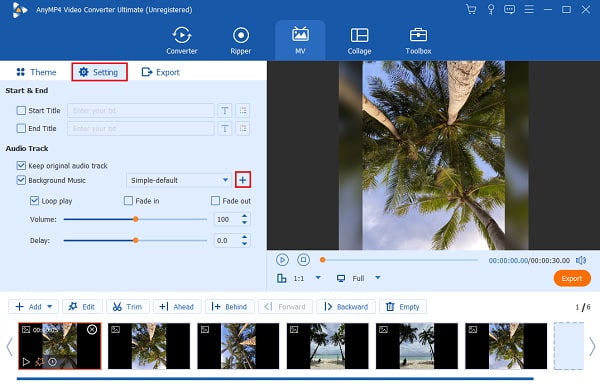
Fotoğraf slayt gösterisini dışa aktarma
Slayt gösterinizin sonuçlarından memnunsanız, düğmesine basın. Ihracat Slayt gösterinizi kaydetmek için önizleme bölümündeki düğmesine basın. Ardından dosya biçimini, video çözünürlüğünü ve kare hızını ayarlama seçeneklerini göreceksiniz. Sonunda, vur İhracat Başlangıç Videonun son halini kaydetmek için
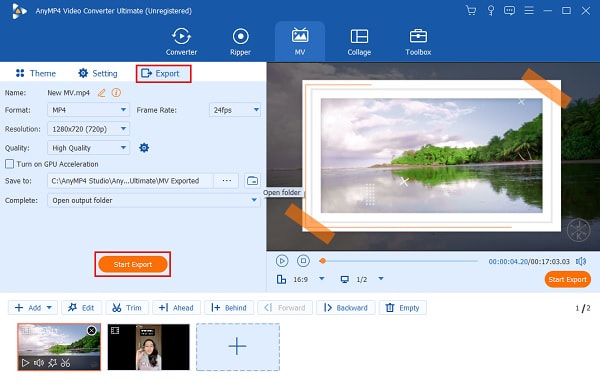
Mac bilgisayarınızda bir Apple fotoğrafları slayt gösterisi yapmak istiyorsanız, üçüncü taraf bir program indirmenize gerek yoktur. Mac bilgisayar, güzel bir slayt gösterisi oluşturmak için fotoğraflarınızı bir araya getirmenize yardımcı olacak yerel bir araçla birlikte gelir. Fotoğraflar uygulamasını kullanarak, Slayt Gösterisini Oynat özelliğini kullanarak fotoğraflarınızdan anında bir slayt gösterisi oluşturabilirsiniz. Öte yandan, içinizdeki sanatçıyı serbest bırakabilirsiniz. slayt gösterisi oluşturma Fotoğrafları kullanarak kendiniz yapın. Bu özellik, karmaşık bir slayt gösterisi yapmak için size gelişmiş ayarlar verecektir. Metin ekleyebilir, müzik ekleyebilir, slaytları yeniden düzenleyebilir, süreyi ayarlayabilir ve çok daha fazlasını yapabilirsiniz. Mac'te bir fotoğraf slayt gösterisi yapmak için lütfen aşağıdaki ayrıntılı adımlara bakın.
Fotoğraflar uygulamasını başlatın ve Mac'inizdeki slayt gösterisine eklemek istediğiniz fotoğrafları seçin. Sonra, git Dosya > Oluştur > Slayt Gösterisi > Fotoğraflar.
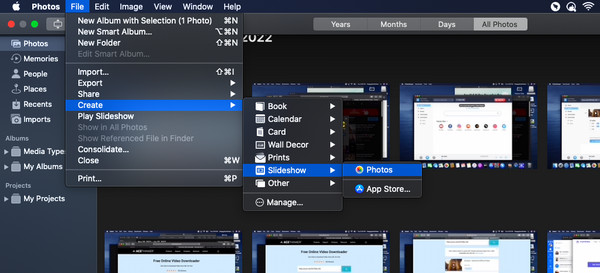
Karşınıza çıkacak menüden, Yeni Slayt Gösterisi seçenek. Projenizin adını girin ve L tuşuna basınOK onaylamak.
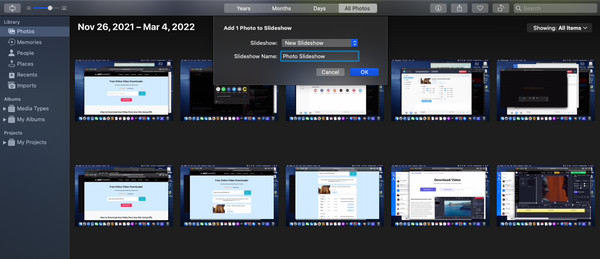
Seçtiğiniz fotoğrafı istediğiniz konuma sürükleyerek görüntülerin gösterildiği sırayı düzenleyin. Ayrıca slayt geçişini, yazı tipini, yerleşimi ve yakınlaştırmayı otomatik olarak ayarlamak için mevcut temalar arasından seçim yapabilirsiniz.
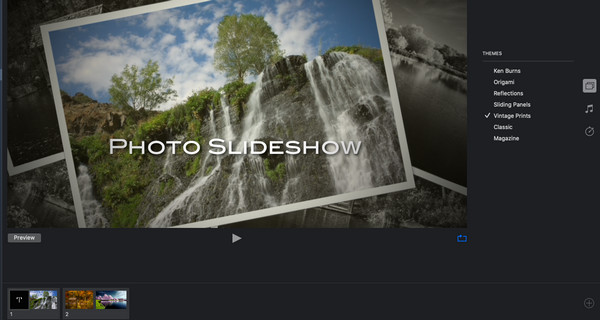
Ayrıca, üzerine tıklayarak fotoğrafları ekrana sığacak şekilde ayarlayabilirsiniz. Fotoğrafları ekrana sığacak şekilde ölçeklendirin onay kutusunu işaretleyin.
Temel öğeleri ekleyerek fotoğraf slayt gösterisini düzenleyin. Şunları yapma seçeneğine sahip olacaksınız:
◆ Slayt gösterisine metin ekleyin. Bir fotoğrafa metin ekleyerek slayt gösterinizi düzenleyebilirsiniz. Sağ alt köşedeki Artı işareti simgesine basın ve Metin ekle açılır menüden. Ardından bir metin kutusu görünecektir. Fotoğrafınıza eklemek istediğiniz metni girin.
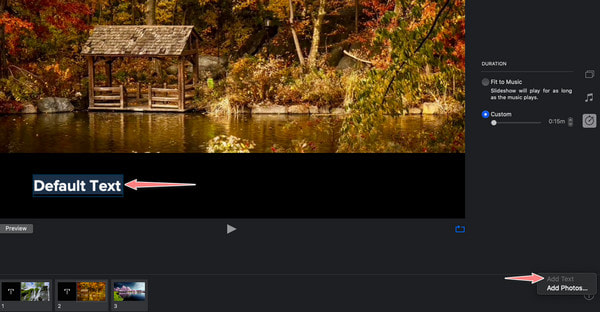
Slayt gösterisine müzik ekleyin. Fotoğraf slayt gösterinize arka plan müziği ekleyebilirsiniz. elma Müzik kütüphane. Bu amaçla, seçin Music ayarlar. Ardından, kitaplıktan bir müzik parçası seçin. Kitaplıktaki parçaları göstermek için Apple Kimliğinizin oturum açtığından emin olun.
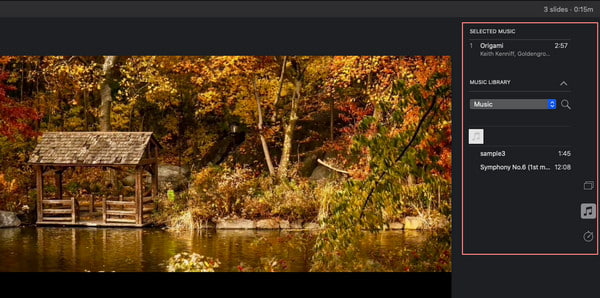
Fotoğraf slayt gösterisini video olarak kaydedin. Bunu yapmak için Dosya menüsünde gezinin ve fare imlecinizi Ihracat seçeneği. Seçiniz Slayt Gösterisini Dışa Aktar, ardından kaydetme konumu ve İndirim buton. Ayrıca iPhone'da slayt gösterisi yapın.
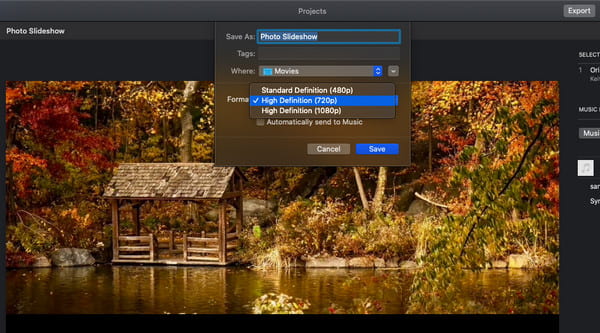
Fotoğrafın etrafındaki koyu kenarlık nasıl kaldırılır?
Bunun için uygulamanın kırpma aracını kullanarak siyah kenarlığı kaldırabilirsiniz. Bunun için, Bluraycopys Video Dönüştürücü Ultimate ve siyah kenarlıkları kaldırmak için görüntüleri kırpın.
Fotoğraf slayt gösterisine bir logo filigranı ekleyebilir miyim?
Evet. Slayt gösterinizi telif haklarından korumak istiyorsanız bu işlem yardımcı olabilir. İstediğiniz gibi bir metin veya resim filigranı ekleyebilirsiniz. Bluraycopys Video Dönüştürücü Ultimate videolarınıza kolaylıkla metin veya resim filigranı ekleyebilir. İşte bunu nasıl yapacağınız.
- Programı açın ve Araç Kutusu sekmesini seçin
- Araç Kutusu sekmesi altında, video ve fotoğraf geliştirmeleri için ekstra araçlar bulunur. Video Filigranı seçeneğini seçin.
- Telif hakkı koruması için filigran olmasını istediğiniz fotoğrafları veya videoları ekleyin.
Videolarımdan slayt gösterisi yapabilir miyim?
Evet. Kullanmakta olduğunuz programın video slayt gösterisine izin vermesi koşuluyla, videolarınızdan slayt gösterisi yapabilirsiniz. Video Converter Ultimate, hemen hemen tüm video formatlarını destekleyerek bir video slayt gösterisi yapmanıza olanak tanır.
Bu sefer, nasıl çarpıcı yapılacağını bilmelisin. fotoğraf slayt gösterisi Windows bilgisayarınızda ve Mac'inizde. Her iki yöntem de harika ve göz alıcı bir fotoğraf slayt gösterisi oluşturmak için gerekli özelliklere sahiptir. Bu nedenle, zamanınızı fotoğraf çekerek geçiriyorsanız, onları bir slayt gösterisine ekleyerek daha akılda kalıcı hale getirebilirsiniz. Benzer şekilde, nasıl hissettiğinizi paylaşmak ve o güzel anları hatırlamalarına yardımcı olmak için aileniz ve arkadaşlarınızla paylaşabilirsiniz.
Bu arada, sağlam ve gelişmiş bir slayt gösterisi oluşturucuya sahip olmak istiyorsanız, Bluraycopys Video Dönüştürücü Ultimate. Aslında, bu araç Windows ve Mac bilgisayarlarınızla uyumludur. Fotoğraflarınız ister bilgisayarlardan birinde kayıtlı olsun, hızlıca bir slayt gösterisi oluşturabilirsiniz.
Daha fazla Okuma
Canva Slayt Gösterisi İncelemesi: Yeni Başlayanlar İçin Çevrimiçi Tasarım Aracı
Canva slayt gösterisi yaratıcısı kapsamlı inceleme. Acemi tasarımcılar için bu başarılı çevrimiçi tasarım aracı hakkında bilmek istediğiniz her şeyi bu inceleme yazısında bulabilirsiniz.
OBS'nin Videoyu Nasıl Kırptığını Öğrenin [Resimli]
OBS'de kırpmayı öğrenmek mi istiyorsunuz? Bu makaleyi okuyarak, OBS'nin videoyu çeşitli şekillerde nasıl kırptığını ve OBS kullanırken ortaya çıkabilecek sorunları öğreneceksiniz.
EzGIF'in Çevrimiçi ve Çevrimdışı Videoyu Nasıl Yeniden Boyutlandırdığını Öğrenin [Windows]
EZGIF'te video nasıl kırpılır? Bu makaleyi okuyarak EzGIF'in videoyu beş basit adımda nasıl yeniden boyutlandırdığını ve videoyu kırpmak için mükemmel bir çözüm olduğunu öğrenin.
AirPod'larda Sesi Açmaya İlişkin 4 Hızlı Yöntem
Burada AirPod'ların sesini nasıl açacağınızı öğrenecek ve bugünün blogunu okuyarak müziğinizin sesini artırmanın daha iyi yolunu göreceksiniz.